En los bosques de AD promedio, los grupos gobiernan la autorización de datos confidenciales. Los grupos pueden distribuir contenido o ayudar a dar acceso a archivos, servicios o incluso delegación AD. Después de la instalación, obtendrá varios grupos integrados, como el grupo de administradores de dominio o los operadores de cuentas.
Los Usuarios y equipos de Active Directory (ADUC) y el Centro de administración de Active Directory (ADAC) son programs que proporcionan una interfaz de usuario gráfica para interactuar con grupos y ayudar a administrarlos. ADAC se diferencia de ADUC en que tiene el historial de PowerShell, lo que brinda la capacidad de ver los cmdlets de PowerShell detrás de la GUI.
Para administrar grupos, debe iniciar sesión en un DC, un servidor unido a un dominio o un dispositivo con las herramientas de administración remota del servidor (RSAT) instaladas.
Hablando sobre el nivel de acceso, debe tener una cuenta de administrador de dominio, la cuenta de Operadores de cuenta o tener derechos para crear grupos en ciertas OU a través de delegación.
Gestión de miembros de un grupo
Es posible gestionar la pertenencia a un grupo de varias formas:
Administrar la membresía del grupo a través de ADUC
Adición de un usuario a un grupo
Abra ADUC (dsa.msc). Vaya a la unidad organizativa donde reside el usuario necesario. En el menú Acción, seleccione Buscar.... En el campo Nombre, escriba el nombre del usuario que desea agregar a un grupo y luego presione Entrar.
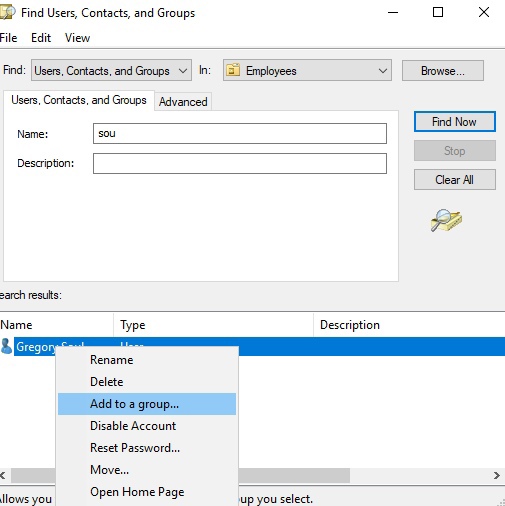
DerechacliMarque el objeto de usuario necesario y seleccione "Agregar a un grupo..." en el menú.
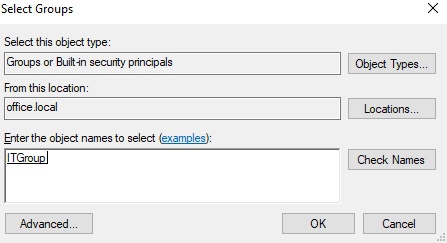
En la ventana "Seleccionar grupos", escriba el nombre del grupo necesario, de lo contrario, cliHaga clic en el botón "Avanzado" para buscar el grupo necesario. Click "Comprobar nombres". CliHaga clic en Aceptar para agregar el usuario al grupo.
Eliminación de un usuario de un grupo
En el menú Acción, seleccione "Buscar...". En el "campo Nombre", escriba el nombre del grupo necesario y presione Entrar. DerechacliMarque el grupo y seleccione Propiedades. Cambie a la pestaña "Miembros". En la ventana "Propiedades del grupo", seleccione un usuario que necesite eliminar y click Quitar.
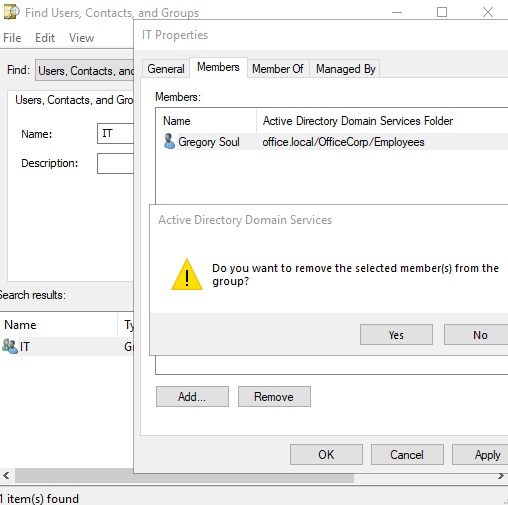
CliMarque Sí en la ventana de confirmación. Click Aceptar y ya está.
Realice cambios en la Membresía de grupo a través de ADAC
Adición de un usuario a un grupo
Para agregar un usuario a un grupo mediante ADAC en el panel de navegación izquierdo, cambie a la vista de árbol. Vaya a la unidad organizativa o contenedor donde reside el usuario. Utilice la Búsqueda global para encontrar el usuario necesario. Escriba el nombre del objeto de usuario en el campo de búsqueda y luego presione Entrar. En la lista de resultados de la Búsqueda global, a la derechacliMarque el objeto de usuario y seleccione Agregar al grupo...
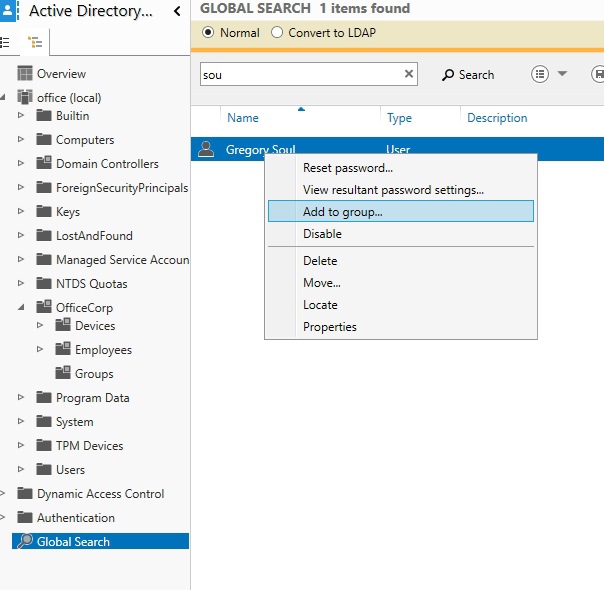
En la ventana Seleccionar grupos, escriba el nombre del grupo al que desea agregar la cuenta de usuario. Click "Comprobar nombres". Click OK para finalizar la adición de usuarios.
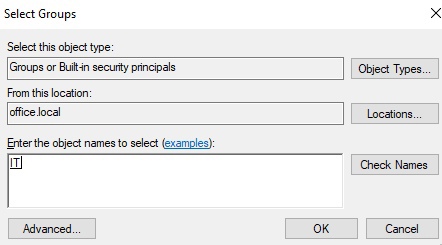
Eliminación de un usuario de un grupo
Para eliminar un usuario de un grupo, vaya a la unidad organizativa o contenedor donde reside el grupo. En Búsqueda global, escriba el nombre del grupo y luego presione Entrar. En la lista de resultados de búsqueda global, seleccione el grupo. DerechacliCompruébelo y seleccione Propiedades de la lista. En el panel de navegación izquierdo, cliMiembros de ck, como se muestra en la siguiente captura de pantalla:
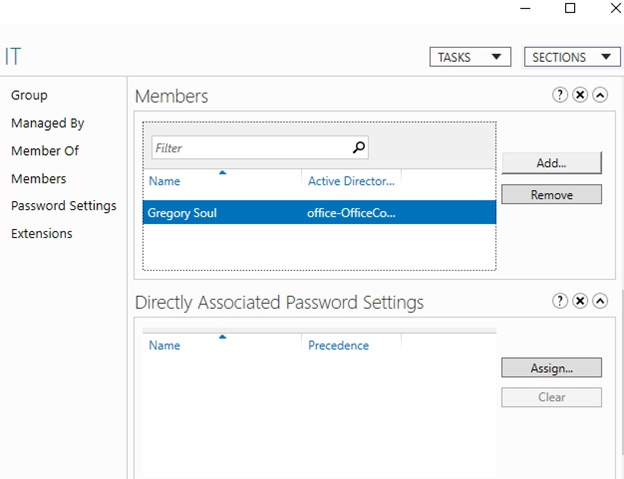
En la sección Miembros, seleccione el usuario necesario y click Eliminar y el usuario será eliminado sin ninguna ventana de confirmación.
Usar Windows PowerShell
Use el siguiente cmdlet para agregar un usuario a un grupo:
Import-Module ActiveDirectoryAdd-ADGroupMember -Identity "CN=ITGroup,OU=OfficeCorp,DC=office,DC=local" -Miembros "GSoul"
Utilice las siguientes líneas de código de PowerShell para eliminar un usuario de un grupo en Active Directory:
Import-Module ActiveDirectoryRemove-ADGroupMember -Identity "CN=ITGroup,OU=OfficeCorp,DC=office,DC=local" -Members "GSoul"Escriba "y" para confirmar su acción de eliminación.



